Auswählen von Nachrichten, E-Mails, Dateien oder Notizen mit zwei Fingern Tippen und Ziehen auf dem iPhone / iPad
Verschiedenes / / August 05, 2021
Verwenden von benutzerdefinierte Gesten Auf Ihrem Smartphone können Sie entweder die vom Hersteller zusammen mit dem Betriebssystem mitgelieferten oder die von Benutzern erstellten Zeit sparen, wenn Sie häufig wiederholte Aktionen ausführen. Einige der grundlegenden Touchscreen-Gesten Auf dem iPhone und iPad sind Drei-Finger-Ziehen, Zwei-Finger-Pinch-Zoom usw. verfügbar. Das, worüber wir in diesem Artikel sprechen, ist Tippen und Ziehen mit zwei FingernHiermit können Sie Nachrichten, E-Mails, Dateien und Notizen auf dem iPhone und iPad auswählen.
Das zwei Finger tippen und ziehen Gestenfunktion sind verfügbar von iOS 13 und iPadOS 13. Es ist eine schnellere Möglichkeit, Elemente auf Ihrem iOS-Gerät mehrfach auszuwählen, da die Auswahl von Nachrichten und E-Mails, Dateien oder Notizen einfacher ist, als Sie sich vorstellen können.
Wenn Sie diese Funktion ausprobieren wollten, gehen Sie wie folgt vor.
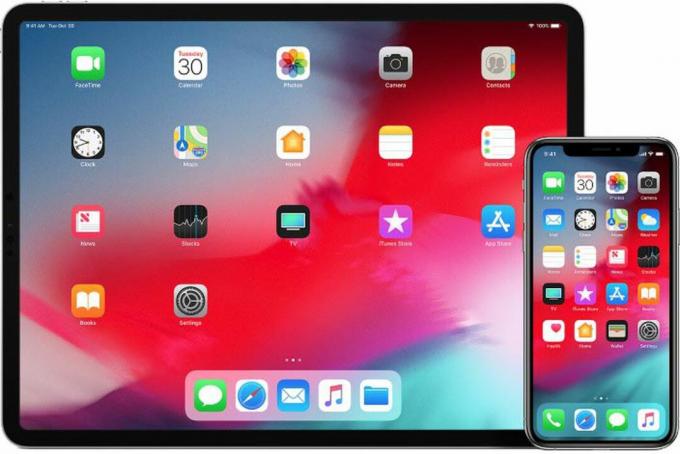
Inhaltsverzeichnis
- 1 Auswählen mehrerer E-Mails mit zwei Fingertipps und Ziehen
- 2 Auswählen mehrerer Nachrichten mit zwei Fingertipps und Ziehen
- 3 So wählen Sie mehrere Notizen auf iPhone / iPad mit zwei Fingern aus und ziehen sie
- 4 So wählen Sie Dateien auf dem iPhone / iPad mit zwei Fingertipps und Drag & Drop aus
Auswählen mehrerer E-Mails mit zwei Fingertipps und Ziehen
Wenn Sie die E-Mail-App öffnen, die sich auf dem Startbildschirm Ihres iOS-Geräts befindet, sehen Sie, dass Ihr E-Mail-Konto über verschiedene Postfächer wie Posteingang, Gesendet, Papierkorb usw. verfügt. Gehen Sie zum Posteingang und öffnen Sie ihn.
Tippen Sie nun auf eine der dort angezeigten Mails gleichzeitig mit Ihren beiden Fingern und ziehen Sie, ohne diese Finger anzuheben, auf Ihrem Bildschirm nach unten, um alle anderen unten angezeigten Mails mehrfach auszuwählen. Solange Sie weiter nach unten ziehen, scrollt die Mail-App automatisch weiter und wählt die Mails aus, während sie automatisch nach unten geht, bis Sie zum unteren Rand des Menüs gelangen.
Auswählen mehrerer Nachrichten mit zwei Fingertipps und Ziehen

Die Nachrichten-App für iOS-Geräte ist für Instant Messaging vorgesehen und unterstützt das Tippen mit zwei Fingern und das Ziehen, um mehrere Nachrichten gleichzeitig auszuwählen. Dies kommt der Methode zur Auswahl mehrerer E-Mails sehr nahe.
Ebenfalls auf dem Startbildschirm finden Sie die Nachrichten-App und tippen zum Öffnen auf. Sobald die App geöffnet ist, tippen Sie mit beiden Fingern gleichzeitig auf den bestimmten Nachrichtenthread, aus dem Sie hervorheben möchten.
Dann ziehen Sie einfach nach unten und ziehen weiter nach unten, bis Sie alle gewünschten Nachrichten ausgewählt haben oder bis Sie das Ende des Menüs erreicht haben, ohne die Finger vom Bildschirm zu nehmen.
So wählen Sie mehrere Notizen auf iPhone / iPad mit zwei Fingern aus und ziehen sie
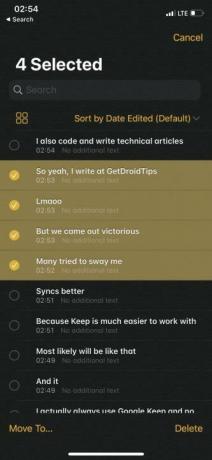
Das zwei Finger tippen und ziehen Diese Funktion ist nicht nur für E-Mail- und Nachrichtenanwendungen auf dem iOS-Gerät verfügbar. Dies gilt auch für die Notes-App, mit der Gerätebesitzer Ideen notieren, Erinnerungen erstellen und erstellen Checklisten, Dokumente scannen und signieren und sogar Anhänge wie Weblinks, Bilder und Dokumente für zeichnen oder sogar hinzufügen sich. Es ist den oben beschriebenen vorherigen Apps sehr ähnlich.
Starten Sie zunächst die Notes-Anwendung auf dem Startbildschirm Ihres iOS-Geräts. Wenn die Anwendung geöffnet wird, werden alle von Ihnen erstellten und gespeicherten Notizen auf Ihrem Bildschirm angezeigt.
Tippen Sie nun mit beiden Fingern gleichzeitig auf eine der Noten Ihrer Wahl, die aufgelistet wurden.
Ziehen Sie schnell nach unten, ohne einen der Finger anzuheben, um alle vorhandenen Noten hervorzuheben. Dabei wählen Sie mehrere Noten gleichzeitig aus.
So wählen Sie Dateien auf dem iPhone / iPad mit zwei Fingertipps und Drag & Drop aus
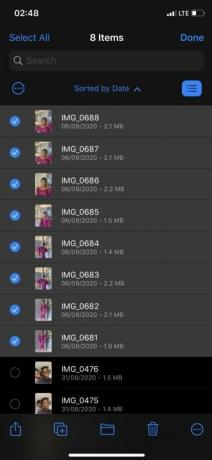
Die Dateianwendung, die standardmäßig auf dem zweiten Startbildschirm Ihres iOS-Geräts angezeigt wird, umfasst alle Dateidienste mit Apps wie iCloud, Google Drive usw. Dies ist ein einzelner Punkt auf Ihrem Gerät, von dem aus Sie auf alle Dokumente, Fotos usw. zugreifen können.
Die Verwendung der Zwei Finger tippen und ziehen Die Funktion wird hier sehr gut benötigt, da sich normalerweise viele Dateien oder Ordner in diesem App-Fach befinden.
Öffnen Sie zunächst die Datei-App auf Ihrem Gerät. Gehen Sie in ein beliebiges Verzeichnis, dort finden Sie verschiedene Ordner wie Downloads, Dokumente usw., und tippen Sie dann mit beiden Fingern auf einen der dort verfügbaren Ordner.
Beginnen Sie schnell, mit Ihren beiden Fingern nach unten zu ziehen, ohne sie anzuheben, entweder links oder rechts zum Auswahlmenü. Dadurch können problemlos mehrere Ordner ausgewählt werden.
Wie bei den meisten Smartphone-Gesten bietet die Funktion zum Tippen und Ziehen mit zwei Fingern viele Anwendungsbereiche auf dem iPhone und iPad Es liegt an Ihnen, sie gut zu nutzen, um die tägliche Nutzung Ihres Smartphones mit den beschriebenen Schritten noch einfacher zu gestalten über.



